
В сегодняшнем уроке мы увидим, как установить ограничения по времени использованияДля нашего Mac, то есть, если мы не можем порезаться, мы запрограммируем его так, чтобы выключался сам Mac и не позволял нам проводить слишком много часов перед экраном.
Это просто один из многих вариантов, которые позволяет нам OS X, таким образом мы можем гарантировать, что Mac не включается ночью (другим человеком), иногда мы сами запрограммировали его, он может даже быть хороший фильтр, если у нас дома несовершеннолетние мы не хотим, чтобы компьютер «испортил», пока нас нет.
Иногда мы сидим перед компьютером и теряем счет времени в общем, мы занимаемся многими вещами, работами, посещаем веб-сайт, проверяем статус наших покупок ... Да ладно, мы теряем все утро перед Mac и контроль необходимого времени использования.
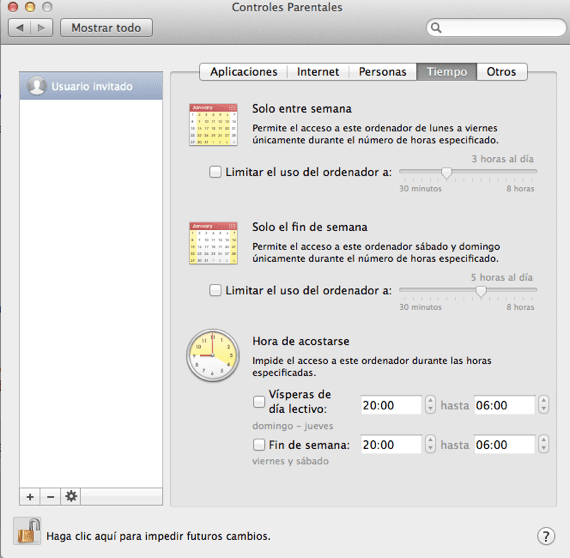
Что ж, родительский контроль, который предлагает нам наш Mac, у нас есть несколько возможностей использования, и одна из них - предоставить доступ к Mac с понедельника по пятницу, и только в течение определенного количества часов, указанных нами, например, у нас также есть возможность разрешить доступ к компьютеру в субботу и воскресенье (выходные) на количество часов, которое мы отмечаем.
В дополнение ко всему, это также даст нам возможность запретить доступ к Mac в определенные часы, например, ночью. Для этого нам нужно создать новую учетную запись пользователя, отличную от той, которую мы уже создали на нашем Mac, это будет та, к которой мы можем применить «ограничения», и мы можем создать ее, нажав на / Системные настройки / Пользователи и группы.

После создания пользователя давайте посмотрим, как выполнять эти действия по настройке; первым делом нужно открыть меню / Системные настройки и нажмите на Родительский контроль, Теперь он просит нас разблокировать доступ, который заблокирован по умолчанию, мы нажимаем на замок, который у нас есть внизу, и он запрашивает у нас пароль пользователя, после вставки замок будет открыт, и у нас будет доступ в родительском контроле. .
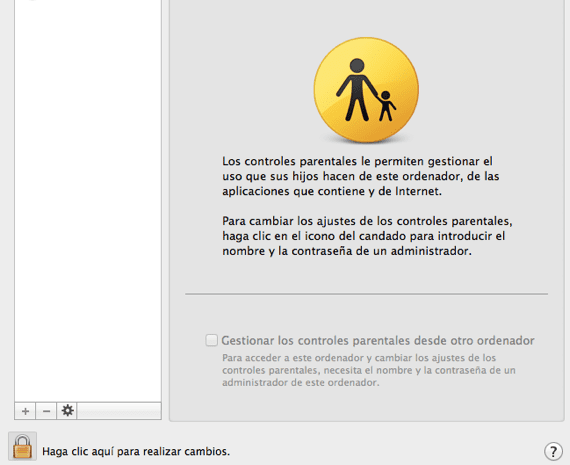
Нажмите на верхнюю вкладку Время и мы выбираем пользователь создан, Мы настраиваем доступ к Mac по своему усмотрению, и у нас уже есть время и ограничения, настроенные таким образом, чтобы они не превышали нас или просто ограничивали использование Mac дома.
Больше информации - Настроить сообщения в OS X
С помощью управления расписанием можно регулировать отработанное время. Думаю, это гарантия не только для компании, но и для самих сотрудников. Есть много приемов, которые не влияют на конфиденциальность сотрудников. ссылку вы можете найти некоторые из них.